Outlook 2007:n tehtäväpalkin tehokas käyttö
Microsoft Office Microsoft Microsoftin Näkymät / / August 23, 2022

Viimeksi päivitetty

Nämä ovat vain muutamia päivittäin käyttämäni Outlook 2007 To-Do -työkalupalkin tärkeimmistä ominaisuuksista. Lyön vetoa, että jos tutkit vähän, löydät vielä muutamia hyviä vinkkejä.
Päivittää: Tämä on kirjoitettu Outlook 2007:lle, joka on sovelluksen vanha versio. Outlook on osa Microsoft 365 Office -sovelluspakettia. Jos etsit vinkkejä jostakin nykyaikaisemmasta, lue artikkelimme: 7 Outlook-vinkkiä, jotka jokaisen käyttäjän tulisi tietää säästääkseen aikaa.
Outlook 2007 tehtävät
Kiireisessä maailmassa tapaamisen tai tehtävän unohtaminen on helpompaa ja helpompaa. Microsoft Outlook 2007 on ominaisuus nimeltä To-Do Bar, jota käytän päivittäin kartoittaakseni päiväni/viikkoni. Se on hyvin konfiguroitavissa, sisältää a Kalenteri, tulevani Kokoukset, ja minun Aktiiviset tehtävät.
Vaikka se on oletuksena käytössä, haluan tehdä joitain mukautuksia optimoidakseni kokonaan. Joten tässä on muutamia vinkkejä, joista voi olla apua.
Ohjeet Outlookin tehtäväpalkin laajentamiseen
Ensinnäkin, siltä varalta, että olet pienentänyt tehtäväpalkin, tehdään siitä uudelleen näkyväksi asettamalla se takaisin Normaali tai Laajennettu näkymä. Tällä tavalla voit hyötyä To-Do Barista. Kuten kaikki Microsoft, on kuitenkin aina useita tapoja tehdä sama tehtävä, kuten alla on esitetty:
1. Klikkaa Näytä valikko, To-Do Bar, napsauta sitten Normaali asettaaksesi tehtäväpalkin täyteen laajennettuun näkymään
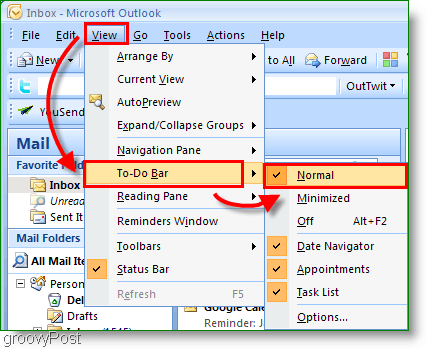
2. Valinnaisesti napsauta Kaksoisnuolet<< äärioikealla kohtaan Laajentaa the To-Do Bar
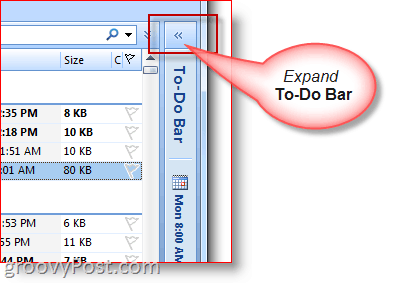
Ohjeet Outlookin tehtäväpalkin pienentämiseen
3. Jos tarvitset lisää tilaa sähköpostin kirjoittamiseen/lukemiseen, voit myös nopeasti pienentää tehtäväpalkin
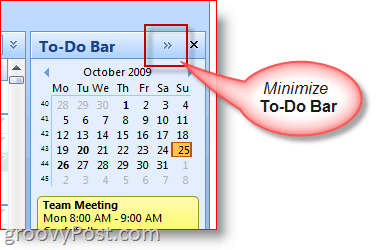
Ohjeet tehtäväpalkin näytön/vaihtoehtojen mukauttamiseen
4. Napsauta hiiren kakkospainikkeella Tehtäväpalkin otsikko ja napsauta ominaisuuksia, jotka haluat ottaa käyttöön/poistaa käytöstä tai näyttää/ei näytetä.
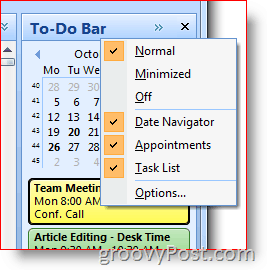
Käytä Outlookin tehtäväpalkkia tapaamisten ja tehtävien luomiseen
Voit vetää ja pudottaa melkein minkä tahansa Outlook-kohteen Outlookin tehtäväpalkkiin. Tämä ominaisuus säästää aikaa! Esimerkiksi sähköpostin vetäminen ja pudottaminen johonkin päivään kalenterissa luo uuden tapaamisen käyttämällä sähköpostia kalenterin kutsuviestitekstinä. Tai jos vedät ja pudotat Outlook-yhteystiedon Tehtäväpalkin kalenteriin, se osoittaa kyseiselle yhteyshenkilölle uuden kalenteritapaamisen.
5. Nopeasti Luoda uudet kalenterikohteet vetämällä muistiinpanot, sähköpostit, yhteystiedot tai tehtäväkohteet To-Do Bar kalenteri.
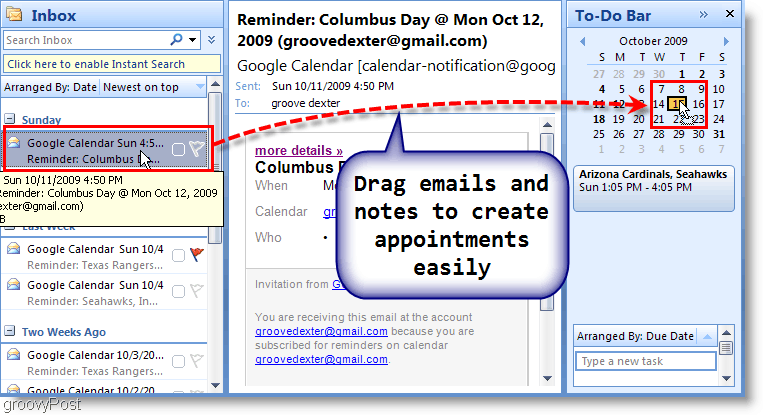
6. Voit myös vetää Sähköposti päälle Tehtävä-osio -lta To-Do Bar luodaksesi uuden tehtävän sähköpostin tietojen avulla.
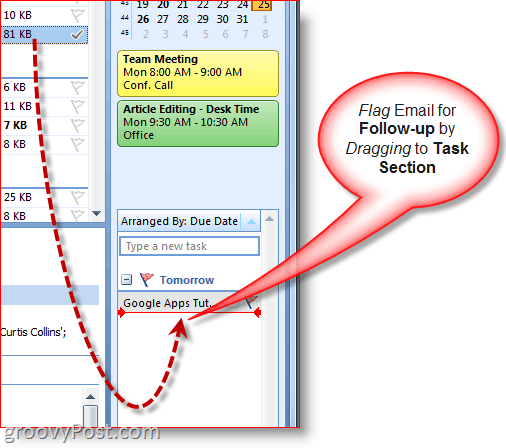
7. Toinen nopea tapa luoda tehtäviä on Tyyppi a Tehtävä suoraan itse To-Do Bariin. Tehtäväpalkkiin kirjoitetut tehtävät näkyvät alla. "Tänään."
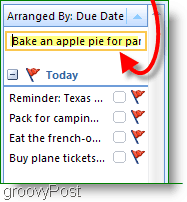
8. Klikkaus the seurantalippu merkitä tehtävän valmiiksi
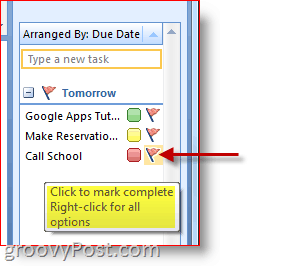
9. Napsauta hiiren kakkospainikkeella Seurantalippu päällä Tehtävä täysille Asetukset-valikko tehdä kaikkea, kuten muistutuksen lisääminen, tehtävän poistaminen, eräpäivän asettaminen jne.
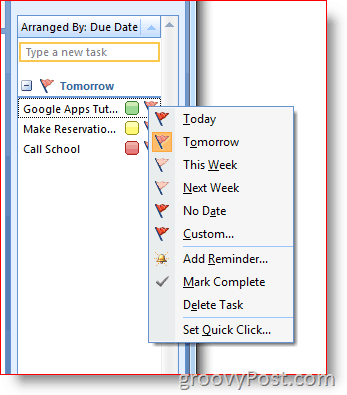
Määritä ja mukauta luokkaa ja värejä
10. Napsauta hiiren kakkospainikkeella Soikea Määritä tehtävä a. -kohdan vieressä Kategoria ja nimetä Väri. Asetan etusijalle värit, ja se sopii minulle hyvin.
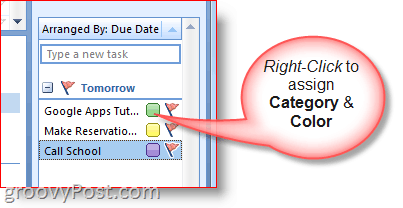
11. Saat lisätietoja tietystä päivämäärästä viemällä hiiren Tehtävä tai KalenteriTuote.
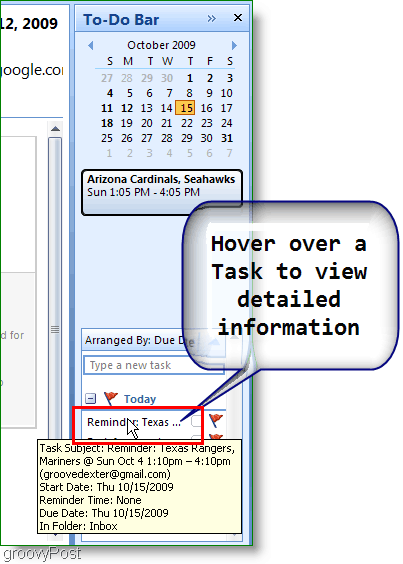
Nämä ovat vain muutamia päivittäisen käyttämäni Outlook 2007 To-Do Toolbarin tärkeimmistä ominaisuuksista. Lyön vetoa, että jos tutkit vähän, löydät vielä muutamia hyviä vinkkejä. Voit vapaasti jakaa suosikkivinkkesi alle!
Kuinka löytää Windows 11 -tuoteavain
Jos sinun on siirrettävä Windows 11 -tuoteavain tai vain tehtävä käyttöjärjestelmän puhdas asennus,...
Kuinka tyhjentää Google Chromen välimuisti, evästeet ja selaushistoria
Chrome tallentaa selaushistoriasi, välimuistisi ja evästeet erinomaisesti, jotta se optimoi selaimesi suorituskyvyn verkossa. Hänen tapansa...
Myymälähintojen vastaavuus: Kuinka saada verkkohinnat kaupassa tehdessäsi ostoksia
Myymälästä ostaminen ei tarkoita, että sinun pitäisi maksaa korkeampia hintoja. Hintavastaavuustakuiden ansiosta saat verkkoalennuksia tehdessäsi ostoksia...
